インターネット上の音声はきちんと録音
簡潔で使いやすく、インターネット上のラジオ番組やゲームの音楽などを簡単に録音することができるソフトというWondershare「ストリーミングオーディオレコーダー (Win版)」である。
Mar 16,2020 20:47 pm / カテゴリー:動画や音声の加工編集 /
本ページでは、メディアファイルの変換ソフトである「スーパーメディア変換!」を使用し、音声ファイルの編集方法を紹介したいと思います。 Wondershare「スーパーメディア変換!」を使用すれば、元からあるオーディオファイルの編集だけでなく、動画ファイルから音声だけを抽出して編集することも可能です。
これから音声ファイルのカットやトリム、結合などの簡単な方法を説明して行きますので、音声ファイルの編集ソフトをお探しの方や、音声ファイルの編集方法について困っている人などいましたら、参考にして行ってください。
「スーパーメディア変換!」を起動し、中央の「+」ボタンをクリックするかファイルのドラッグ&ドロップで、音声を抽出したい動画ファイルを読み込みます。 (左上の「メディア」ボタンからでもファイルを読み込めます)
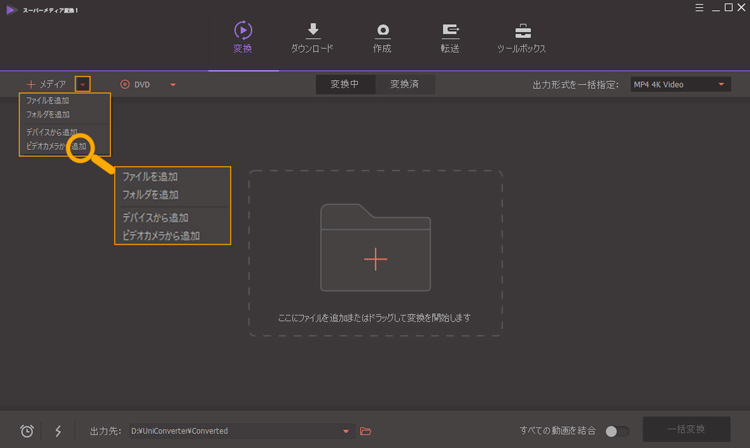
動画一覧の左側にある「✂」ボタンを押し、不要部分をカットできます。編集画面左側の再生画面にて、開始と終了位置をドラッグで調整してください。
入力した複数の音声ファイルを結合したい場合は、画面下部にある「すべての動画を結合」をチェックしましょう。
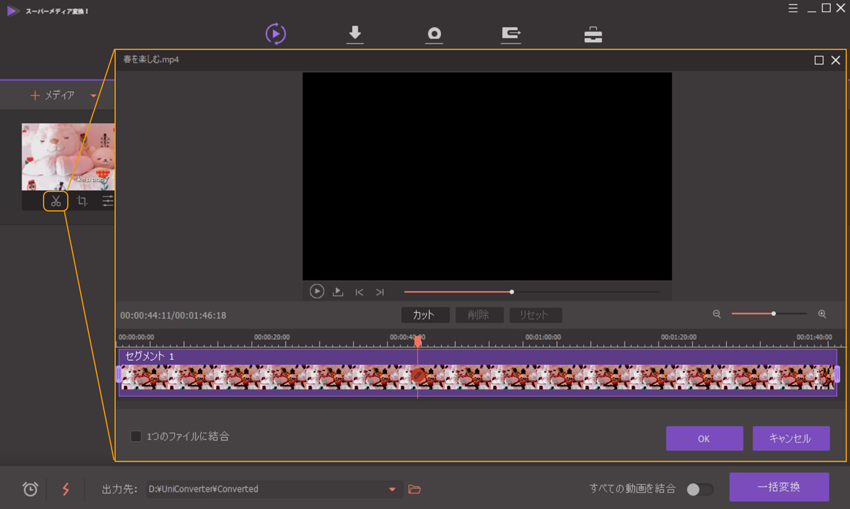
画面右側のプルダウンボタンをクリックし、「音声」→「MP3」と選択します。
※MP3以外の他のオーディオファイルとして抽出したい場合は、お好みで任意のフォーマットを選択してください。画面右下の「カスタム作成」にてし、音声の「エンコーダー」「チャンネル」「サンプルレート」「ビットレート」などを設定できます。
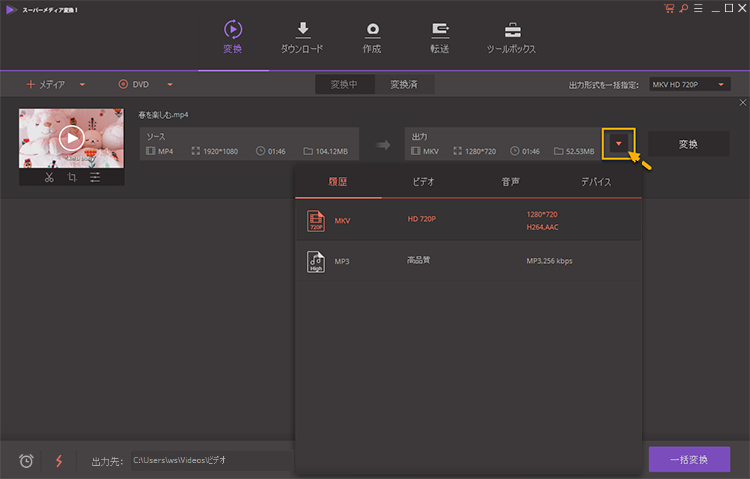
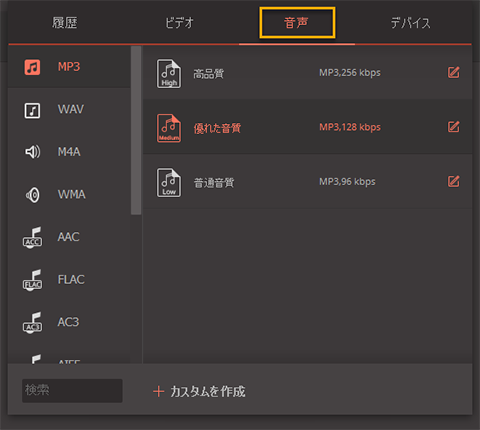
画面右側の「変換」ボタンクリックし、変換(音声の抽出)を実行します。
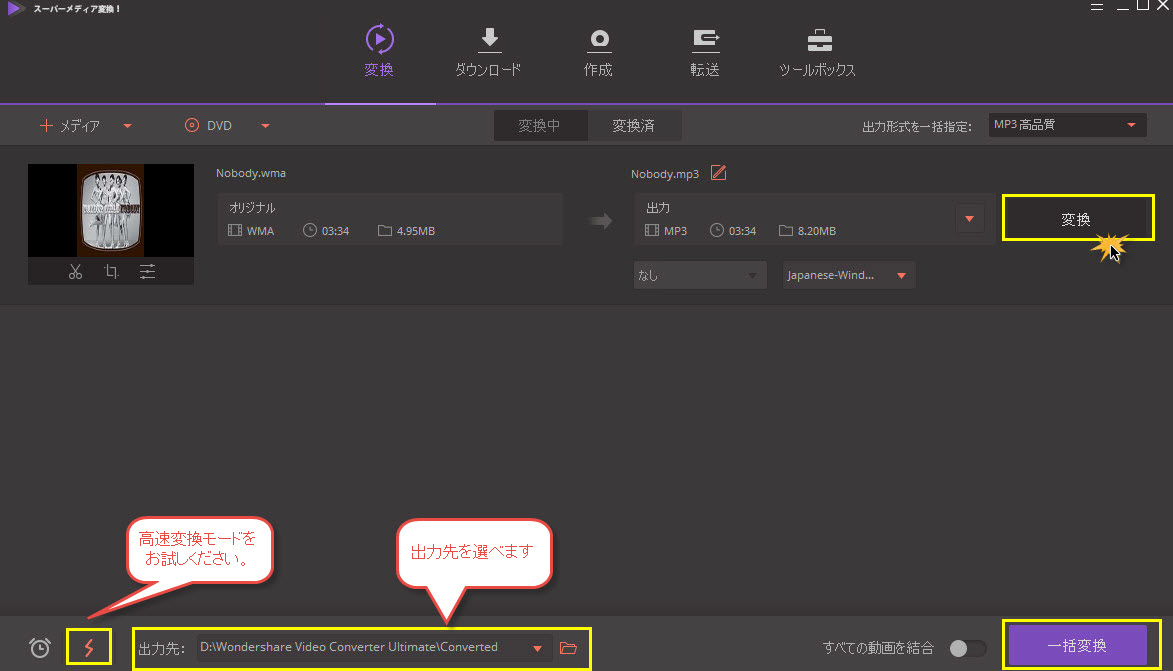
以上により、音声ファイルの抽出やカット、結合などの編集を行うことができます。 なお、「スーパーメディア変換!」はシェアウェアソフトですので、とりあえず一度ダウンロードし、無料体験版を試してみると良いでしょう。
簡潔で使いやすく、インターネット上のラジオ番組やゲームの音楽などを簡単に録音することができるソフトというWondershare「ストリーミングオーディオレコーダー (Win版)」である。
パソコン(PC)上のあらゆる音声を録音する方法です。快適なラジオライルを実現してくれる人気ソフト「録ちゃん」をご紹介します。
渡辺
著者
コメント(0)